
اغلب، هنگام نصب ویندوز 7 پاک، کاربران با کمبود راننده حامل مواجه می شوند. بدون انجام این نیاز، روند نصب غیرممکن است. این ممکن است با خطاهای خاص یا نیاز واقعی برای نصب نرم افزار همراه باشد. در این مقاله ما راه هایی برای حل این سوال را در نظر خواهیم گرفت.
در هنگام نصب ویندوز 7، یک مشکل را با نیاز به راننده حل کنید
وضعیت مورد نظر بسیار غیر استاندارد است و ممکن است منابع آن بتوانند نرم افزار و سخت افزار باشند. ما گسل های اصلی و روش های اصلی را برای از بین بردن آنها تجزیه و تحلیل خواهیم کرد. بلافاصله لازم به ذکر است که "منحنی ها" مونتاژ سیستم عامل معمولا به سرزنش، و در موارد نادر، اعلان ممکن است مشکلات غیر واضح مانند RAM نادرست کار را نشان دهد، فایل های آسیب دیده در هنگام کپی کردن.

علت 1: توزیع ویندوز
پنجره های ساخت پنجره هایی که می توانند در هر ردیاب تورنت یافت شوند، اغلب به دلیل عدم شناخت نویسندگانشان، کمبودهای و اشتباهات زیادی دارند. ساخت های قدیمی نیز ممکن است با تجهیزات جدید از NVIDIA ناسازگار باشد، بنابراین ساده ترین راه حل انتخاب یکی دیگر از توزیع سیستم عامل است.گاهی اوقات رانندگان حامل عمدا از تصویر تصویر حذف می شوند. هنگامی که یک پیام در غیاب یک راننده ظاهر می شود، به سادگی رسانه ها را با رانندگان کارخانه کامپیوتر متصل کنید. در واقع، این چیزی است که در متن خود اطلاع نوشته شده است. از آنجا که فرآیند نصب در RAM خواهد بود، شما به راحتی می توانید دیسک / USB فلش درایو را دریافت کنید، نرم افزار را از طریق دکمه "Overview" از یک CD / USB دیگر نصب کنید و سپس رسانه ها را با توزیع سیستم عامل دوباره وارد کنید.
اگر مشکل این را حل نکند، گزینه های زیر را امتحان کنید.
علت 2: رسانه های نادرست
ممکن است یکی از این موارد بر روی نصب تاثیر بگذارد:
- دیسک شل یا خراش های جزئی. همچنین مانع خواندن داده ها از CD می شود، در نتیجه بخشی از فایل های سیستم عامل به حافظه کامپیوتر کپی نمی شود. خروجی در اینجا واضح است: هنگامی که آسیب های خارجی شناسایی می شود، سعی کنید تصویر ویندوز را به دیسک دیگری ضبط کنید.

علاوه بر این، ما می توانیم به شما توصیه می کنیم یک برنامه را برای نوشتن یک تصویر سیستم متفاوت از آنچه که برای اولین بار استفاده می کنید را انتخاب کنید.
علت 3: مشکل دیسک سخت
با توجه به HDD، شما همچنین می توانید نصب رانندگان را تجربه کنید. گزینه هایی که باید انجام دهید، حداقل 3:
- گاهی اوقات سیستم نیاز به رانندگان سخت دارد. با استفاده از این سناریو، اتصال HDD را با از بین بردن پوشش کامپیوتر بررسی کنید. قطع اتصال، و سپس اتصال SATA را وصل کنید (شما می توانید علاوه بر این به پورت دیگر متصل شوید)، پس از آن شما روند نصب ویندوز را تکرار کنید. در صورت امکان، کابل SATA باید جایگزین شود.
- اگر دستکاری های دستی کمک نکنند، می توانید سعی کنید راننده SATA را با دانلود آن از وب سایت رسمی تولید کننده مادران نصب کنید. این روند را در مثال ASUS در نظر بگیرید:
- به وب سایت رسمی توسعه دهنده بروید، محصول دلخواه را در ستون جستجو پیدا کنید.
- حضور بخش های شکسته بر روی هارد دیسک را رد نکنید. به شدت توصیه می شود با برنامه های خاص چک کنید یا دیسک سخت دیگر را وصل کنید.
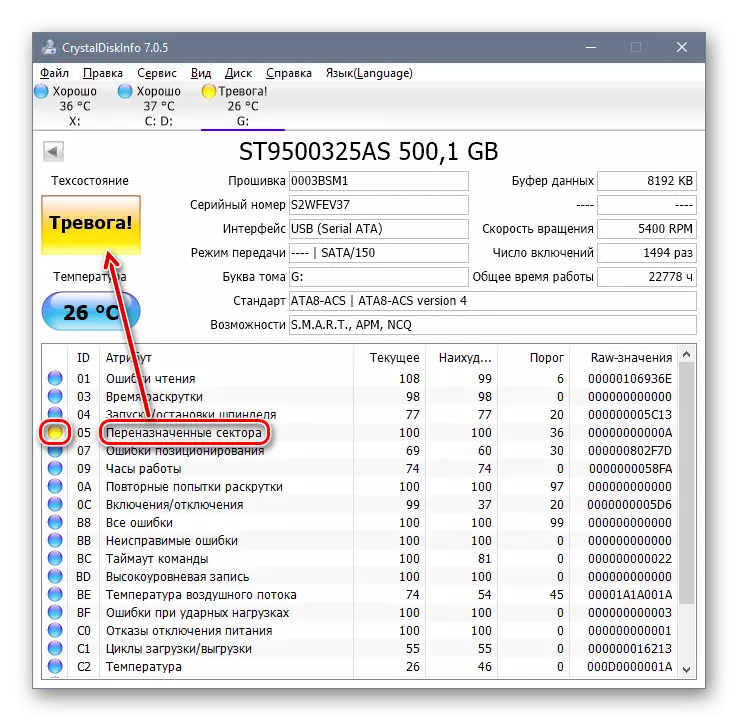
ادامه مطلب: نحوه بررسی هارد دیسک در بخش های شکسته

دلیل 4: ناسازگاری آهن
علائم کمتر توصیف شده به دلیل ترکیبی از اجزای قدیمی و جدید ظاهر می شود. یک تصویر مشابه هنگام استفاده از اجزای تولید کنندگان مختلف، به عنوان مثال، AMD و NVIDIA رخ می دهد. تنها راه حل انتخاب صالح آهن سازگار است.علت 5: مشکلات با یک درایو یا اتصال USB
چندین نقطه در یک بار وجود دارد که می تواند یک نقطه پیش بینی در تلاش برای نصب ویندوز 7 باشد. بیایید از ساده به مجتمع برویم:
اتصال USB از طریق رابط 2.0 به جای 3.0
اگر USB 3.0 در رایانه یا لپ تاپ شما وجود داشته باشد، که از طریق آن سیستم عامل نصب شده است، ممکن است که این اتصال نیز نامیده می شود و پیام هایی را که مانع از روش های بیشتری می شود، فراخوانی می کند. در این مورد، نصب کننده واقعا از راننده می پرسد، که به طور پیش فرض وجود ندارد. ادامه یک درایو فلش USB به پورت 2.0 و مشکل را حل می کند. آسان است که آنها را تشخیص دهید - در 3.0 رنگ کانکتور نیمه آبی است.

درایور را برای USB 3.0 در یک درایو USB فلش با ویندوز 7 دانلود کنید
در غیاب اتصال 2.0، شما باید راننده را برای USB 3.0 از تولید کننده مادربرد یا لپ تاپ دانلود کنید. شما می توانید این کار را با توجه به دستورالعمل های دانلود راننده SATA، نوشته شده در بالا، در "علت 3" انجام دهید. تفاوت این است که لازم است برای دانلود "SATA"، بلکه "چیپ ست".
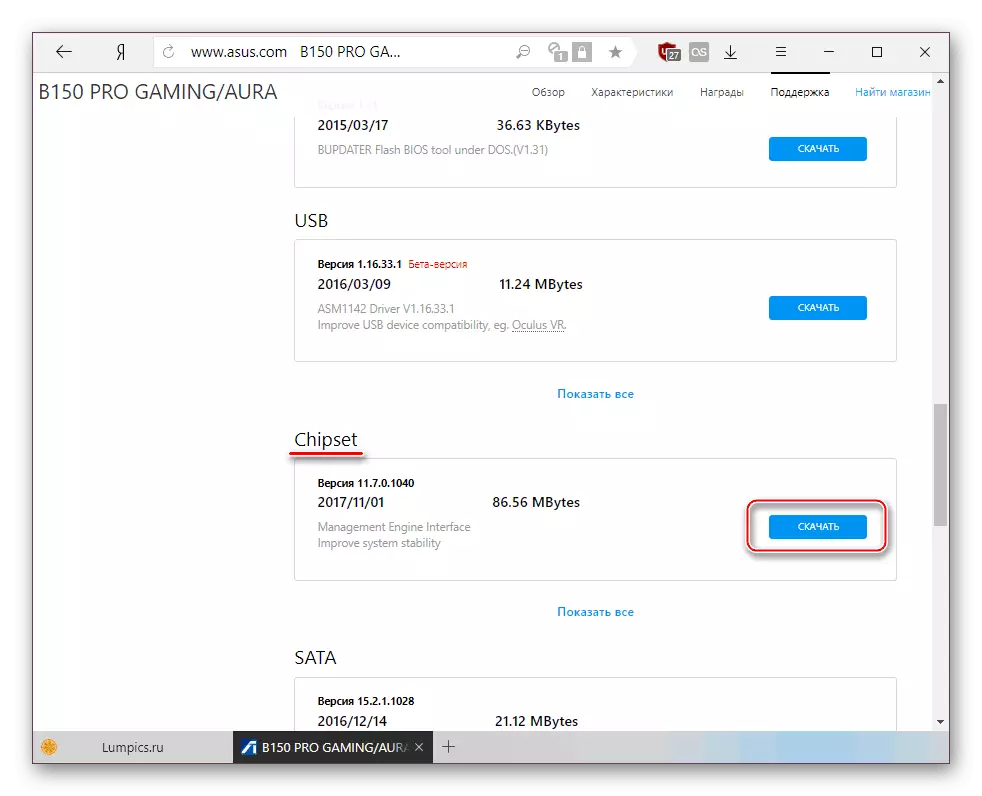
در مورد شدید، راننده برای چیپست می تواند در وب سایت اینتل یا AMD جستجو کند، بسته به جزء نصب شده در هزینه شما.
تجزیه کامپوننت کامپیوتر
ناخوشایند ترین نارسایی کامل یا جزئی درایو CD / DVD یا یک رابط USB است. شما می توانید تنها با جایگزینی دستگاه های معیوب، وضعیت را ذخیره کنید.
همچنین ببینید:
پورت USB کار نمی کند: چه کاری باید انجام دهید
علل مدیریت دیسک غیر کار
نتیجه
بنابراین، ما تمام راه های ممکن را برای از بین بردن مشکلات رانندگان در هنگام نصب سیستم عامل بررسی کردیم. اغلب کاربران با توزیع ویندوز با کیفیت پایین برخورد می کنند. به همین دلیل توصیه می شود اولین بار از نسخه دیگری از سیستم عامل استفاده کنید و سپس آن را برای بررسی تجهیزات انجام دهید.
